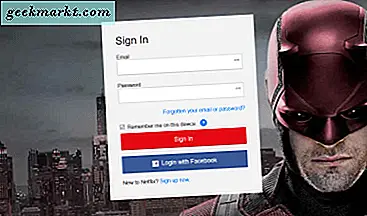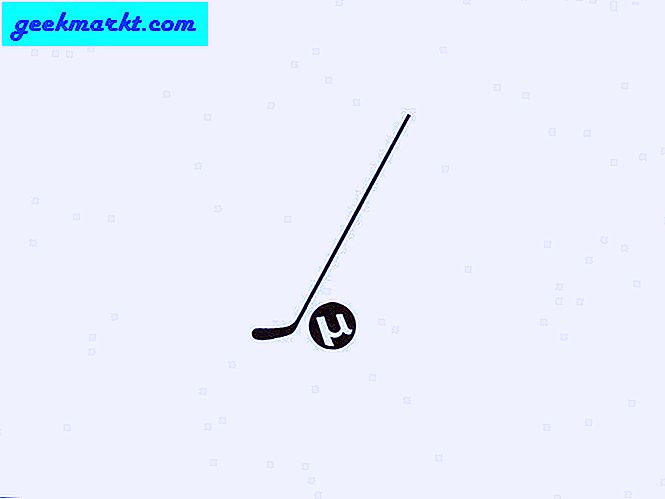Mac OS X có tất cả các phần mềm thiết yếu được tích hợp sẵn (như trình soạn thảo văn bản, trình ghi màn hình, trình chỉnh sửa video, v.v.) Tuy nhiên, bạn luôn có thêm một số ứng dụng bổ sung để tăng hiệu suất làm việc.
Vì vậy, đây là một số Ứng dụng MAC miễn phí (video demo trên YouTube), sẽ giúp tăng năng suất của bạn và loại bỏ sự phiền toái nhẹ của OS X.
![Phải có ứng dụng Mac cho năm 2016 [Miễn phí]](http://geekmarkt.com/img/100183/must-have-mac-apps-for-2016-free-35244e6caf315abd1b2e701fad8ce758-100183.jpg)
Ứng dụng MAC hữu ích
# 1 Flux
Đó là một tiện ích nhỏ chạy trong nền và dần dần thay đổi độ sáng / màu sắc của màn hình, sao cho phù hợp với môi trường bên ngoài của bạn. Nó nhằm mục đích chặn ánh sáng xanh từ máy tính của bạn, do đó giúp bạn ngủ ngon hơn
Flux có sẵn cho cả Windows và Mac, và cho Android, hãy thử Twilight hoặc c.f lumen nếu bạn có quyền truy cập ROOT.
# 2 Caffeine
Mac OS chuyển sang chế độ ngủ sau vài giây không hoạt động. Điều này thật khó chịu nếu bạn đang trò chuyện với đồng nghiệp, trước bàn làm việc hoặc ghi âm bằng Audacity. Nhưng với caffeine, bạn có thể ngăn máy Mac tự động chuyển sang chế độ ngủ.
Bạn có thể chỉ định thời gian (như 30 phút hoặc 2 giờ), bạn muốn giữ cho màn hình của mình ở chế độ thức. Tuy nhiên, nếu bạn muốn giữ cho máy tính của mình hoạt động trong khi đóng nắp, hãy sử dụng NoSleep.
# 3 HiddenMe Free
Một tiện ích đơn giản để ẩn / hiện biểu tượng màn hình của bạn. Có ích nếu bạn muốn chụp ảnh màn hình hoặc ghi lại màn hình máy tính của mình. Nó cũng hỗ trợ một phím tắt để truy cập nhanh.
# 4 ImageOptim
Nén hình ảnh mà không ảnh hưởng đến độ phân giải hoặc chất lượng hình ảnh. Một công cụ cần phải có cho các blogger hoặc cho bất kỳ ai tải lên nhiều hình ảnh trên web.
Liên quan: Nén hình ảnh hàng loạt mà không làm giảm chất lượng hình ảnh
# 5 Flycut
Khi bạn sao chép nội dung nào đó vào khay nhớ tạm, mục nhập trước đó sẽ tự động bị xóa. Đúng? Vâng, Flycut giải quyết vấn đề này. Nó lưu trữ hàng trăm mục nhập văn bản trong khay nhớ tạm của bạn. Ngoài ra, nó là nguồn mở và miễn phí.
# 6 Cinch
Tiện ích nhỏ này mang lại cho Windows Aero Snap tính năng của Mac. Chỉ cần giữ con trỏ ở trên cùng của cửa sổ và kéo nó vào góc màn hình và cinch sẽ tự động thay đổi kích thước cửa sổ đó. Hữu ích để so sánh hai tài liệu cạnh nhau.
Cinch là một ứng dụng trả phí (trên cửa hàng ứng dụng) hoặc dùng thử miễn phí không giới hạn (nếu bạn tải xuống từ trang web chính thức của nó). Một thay thế khác là cảnh tượng. Đây là một nguồn mở, miễn phí và hoạt động tương tự như 'cinch', nhưng với các phím tắt.
# 7 CCleaner
Đây là một chương trình phổ biến để nhanh chóng xóa tệp tạm thời và tối ưu hóa máy tính của bạn. Ngoài ra còn có một tùy chọn để gỡ cài đặt ứng dụng và sửa chữa tệp hệ thống.
# 8 Phanh tay
Một máy nén video mã nguồn mở mạnh mẽ. Thông thường, nó có thể giảm video 1 GB xuống còn 100 MB mà không có bất kỳ thay đổi đáng kể nào về chất lượng.
Tôi, sử dụng nó cho tất cả các video YouTube của mình, Tuy nhiên, nếu bạn cố nén một video đã được nén (như tệp phim 700 MB) mà video đó không hoạt động.
Xem: Nén video cho YouTube mà không làm giảm chất lượng
# 9 Monosnap
MAC được tích hợp trình ghi màn hình và phím tắt để chụp ảnh màn hình. Nhưng cả hai đều rất cơ bản.
Đối với người dùng thành thạo, Monosnap là một lựa chọn tốt hơn. Nó có một trình chỉnh sửa tích hợp cho phép bạn chú thích ảnh chụp màn hình của mình. Hoặc bạn cũng thêm camera khuôn mặt hoặc thay đổi khung hình / giây trong khi ghi lại màn hình của mình.
# 10 DiskInventory X
Nó cung cấp cho bạn một đại diện kích thước khối của không gian ổ cứng của bạn. Hữu ích để xem tệp nào đang chiếm nhiều dung lượng nhất trên đĩa cứng của bạn. Nó cũng hiển thị cho bạn vị trí của tệp song song, vì vậy nếu bạn quyết định xóa nó, bạn có thể thực hiện điều đó trực tiếp từ ứng dụng.
# 11 NTFS 3G
Theo mặc định, bạn chỉ có thể đọc các ổ đĩa có định dạng NTFS trên MAC. Có Không viết hỗ trợ. Tuy nhiên, với NTFS 3G (và một số chương trình khác), bạn có thể đọc và ghi trên một phân vùng NTFS.
Liên quan: Cách sử dụng ổ đĩa NTFS trên MAC
# 12 Smartflix
Netflix hiện đã có mặt ở hầu hết mọi quốc gia - ngoại trừ Trung Quốc. Tuy nhiên, nội dung họ cung cấp ở Ấn Độ (tôi chắc chắn, nó cũng có thể xảy ra với các quốc gia khác), ít hơn nhiều so với những gì họ cung cấp ở Mỹ.
Vì vậy, với Smartflix, bạn xem toàn bộ danh mục Netflix mà không có bất kỳ giới hạn quốc gia nào. Nhưng nó khác với việc sử dụng VPN như thế nào? Chà, nó miễn phí (dường như), có một ứng dụng chuyên dụng, hiển thị cho bạn toàn bộ danh mục của Netflix thay vì chỉ một quốc gia.
# 13 MalwareByte
MAC không có chương trình chống vi-rút. Và bạn có thể không cần một cái, nếu bạn luôn cập nhật mọi thứ và duyệt một cách an toàn.
Tuy nhiên, nếu bạn nghi ngờ về phần mềm gián điệp trong hệ thống của mình, hãy sử dụng Malwarebytes. Mặc dù hãy nhớ rằng, phiên bản miễn phí không có tính năng bảo vệ thời gian thực. Vì vậy, bạn sẽ phải chạy quá trình quét theo cách thủ công.
# 14 Bộ chuyển đổi
Đây là một công cụ chuyển đổi âm thanh / video mạnh mẽ cho máy MAC của bạn. Có nhiều thứ mà nó có thể làm, nhưng một số cách phổ biến là - thay đổi định dạng tệp video của bạn, trích xuất âm thanh ra khỏi video hoặc thực hiện chuyển đổi hàng loạt hình ảnh / âm thanh / video, v.v.
# 15 Tải xuống Shuttle
Một trình quản lý tải xuống đơn giản cho MAC mà tôi thích vì hai lý do. Một, bạn có thể tạm dừng và tiếp tục tải xuống. Thứ hai, nó cũng hỗ trợ tải xuống từ các trang web yêu cầu ủy quyền như - Dropbox hoặc máy chủ web của bạn.
Chỉnh sửa: Nó có plugin chrome, nhưng không giống như IDM, plugin này không hoạt động tốt.
Video: 15 Ứng dụng MAC hữu ích
#Top Hình ảnh được chỉnh sửa từ Reddit.
Cập nhật: Dưới đây là một số lựa chọn thay thế tốt hơn cho các ứng dụng trên.
# 16 Amphetamine
Với caffeine, bạn có thể giữ cho MAC của bạn tỉnh táo trong một khoảng thời gian. Đúng? Nhưng Amphetamine còn tiến xa hơn một bước. Bạn có thể đặt lịch hoặc giữ cho hệ thống của mình hoạt động khi một ứng dụng cụ thể đang chạy.
# 17 Trình tải xuống liên tục
Nó tương tự như Tải xuống tàu con thoi nhưng có nhiều tùy chọn tùy chỉnh hơn. Ví dụ: bạn có thể thiết lập giới hạn tốc độ hoặc ưu tiên tải xuống riêng lẻ.
# 18 Quitter
Có những gì tên của nó gợi ý. Nó tự động đóng (hoặc ẩn) bất kỳ ứng dụng nào bạn không sử dụng trong một khoảng thời gian nhất định. Ví dụ: nếu bạn không sử dụng photoshop trong hơn 15 phút, photoshop sẽ tự động ẩn nó khỏi màn hình của bạn.